Что делать если windows xp не запускается: Компьютер не загружается дальше заставки Windows XP и всё
Содержание
Компьютер не загружается дальше заставки Windows XP и всё
Нередко возникают ситуации, когда операционная система Windows XP в один прекрасный момент перестает загружаться. Причин тому может быть множество, а для каждой конкретной проблемы требуется индивидуальное решение. Однако если пользователь знает, из-за чего компьютер может давать сбои, то он без особого труда сможет решить проблему самостоятельно. Все возможные причины отказа можно условно разделить на две группы:
- Аппаратные — во внутренностях компьютера что-то поломалось, и Windows больше не работает;
- Программные — в самой ОС возникли программные ошибки, которые мешают правильной работе системы;
Стоит также обратить внимание, на каком этапе ОС не загружается, то есть что успевает появиться на экране, и после какого именно события вы обнаруживаете сбой. В данном случае будет рассмотрена ситуация, когда Windows XP уже после появления заставки больше не запускается.
Что можно сделать
Самым первым методом, к которому нужно прибегнуть, является загрузка последней удачной конфигурации системы. Ведь причина неисправности может всего лишь быть в том, что вы, допустим, установили на компьютер некорректную программу или драйвер, из-за наличия которых ОС нормально не загружается. Соответственно для нормальной работы системы вам нужно вернуть ее к тому моменту, когда эти средства установлены не были. В системном реестре есть специальный раздел HKEY_LOCAL_MACHINES\SYSTEM\CurrentControlSet, куда заносится информация о последней беспроблемной загрузке. Именно с помощью этого раздела Windows определит последнюю удачную конфигурацию и осуществит загрузку на ее основе.
Ведь причина неисправности может всего лишь быть в том, что вы, допустим, установили на компьютер некорректную программу или драйвер, из-за наличия которых ОС нормально не загружается. Соответственно для нормальной работы системы вам нужно вернуть ее к тому моменту, когда эти средства установлены не были. В системном реестре есть специальный раздел HKEY_LOCAL_MACHINES\SYSTEM\CurrentControlSet, куда заносится информация о последней беспроблемной загрузке. Именно с помощью этого раздела Windows определит последнюю удачную конфигурацию и осуществит загрузку на ее основе.
Другой вариант — запустить Windows XP в безопасном режиме.
При таком методе загружается только минимально необходимый набор программных средств для работы Windows, ничего из вспомогательных программ не загружается.
Если вы не смогли загрузить свою систему как обычно, но в безопасном режиме она загрузилась без проблем, это уже говорит о том, что у вас, скорее всего, недавно было установлено на компьютер какое-либо программное обеспечение, из-за которого ваша система не запускается.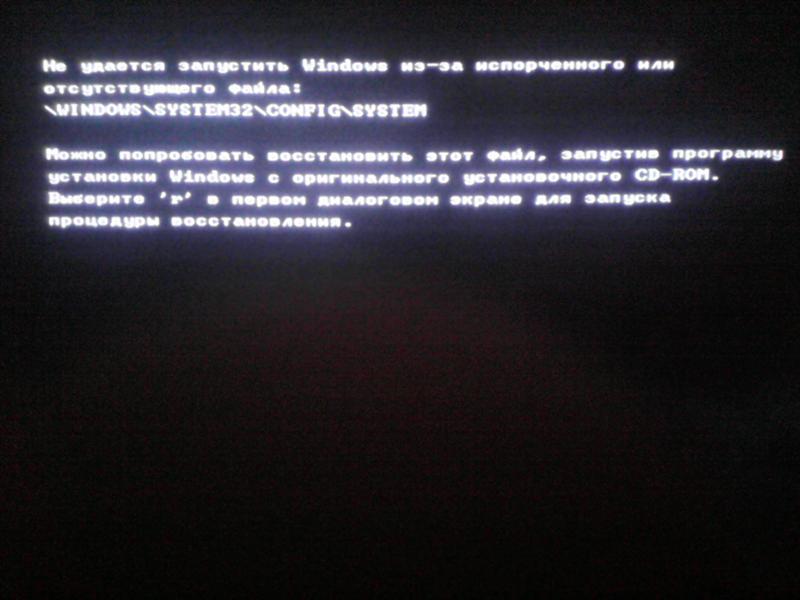
Запустив компьютер в безопасном режиме, следует провести восстановление Windows XP. Для этого нужно запустить утилиту восстановления, которая находится в директории Все программы/Стандартные/Служебные/Восстановление системы. Она делает, так называемые, снимки важных системных файлов, а полученные сведения сохраняет в виде точек восстановления, на которых система нормально загружается (точнее, загружалась до возникновения неполадки). Точки можно создавать вручную, периодически они создаются автоматически (например, после установки нового программного обеспечения). Вам нужно выбрать нужную точку, а затем запустить процесс восстановления. По его завершении компьютер будет перезагружен.
Если ничего не помогло
Если предыдущие попытки оказались тщетны, и ваша система по-прежнему не загружается, то последней мерой может стать восстановление системы при помощи установщика. Для того чтобы это проделать, вам потребуется установочный диск с Windows XP. Вставьте его в дисковод, войдите в BIOS и поставьте загрузку с него.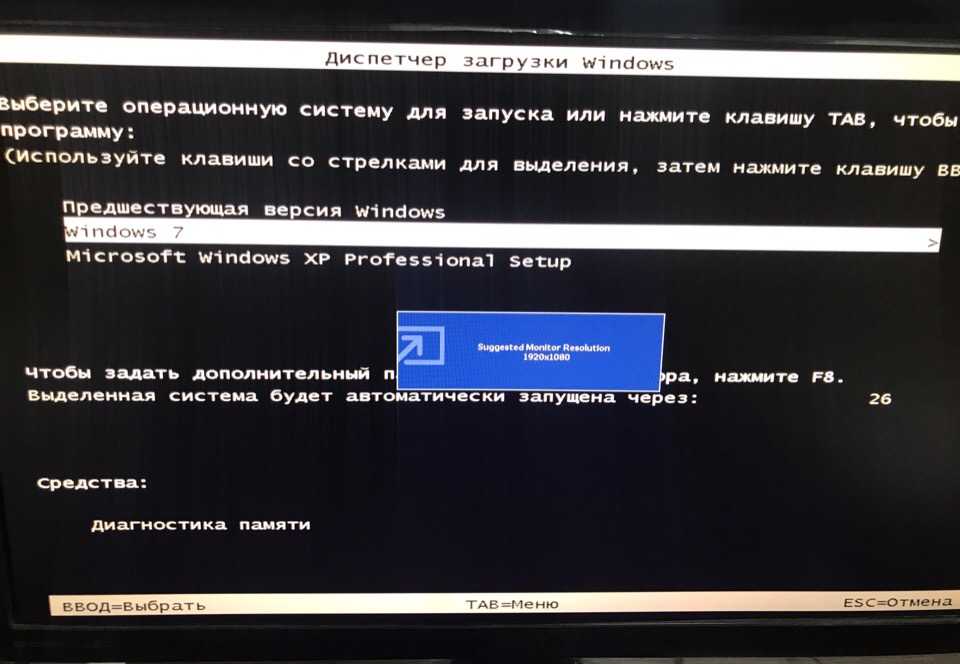 Также можно воспользоваться USB накопителем. Если на экране запускается окно с предложением нажать любую клавишу для продолжения работы, то именно так и сделайте. Появится окно установки операционной системы Windows XP. Вам потребуется первый пункт, выбрав который, вы начнете установку Windows XP на компьютер. Первым делом на экране высветится лицензионное соглашение, которое нужно принять, иначе установить ОС не получится.
Также можно воспользоваться USB накопителем. Если на экране запускается окно с предложением нажать любую клавишу для продолжения работы, то именно так и сделайте. Появится окно установки операционной системы Windows XP. Вам потребуется первый пункт, выбрав который, вы начнете установку Windows XP на компьютер. Первым делом на экране высветится лицензионное соглашение, которое нужно принять, иначе установить ОС не получится.
На следующем этапе внизу экрана появится надпись «Поиск предыдущих версий Microsoft Windows…». Таким образом, программа определяет, что ей нужно делать дальше — установить систему на компьютер или же запустить механизм восстановления уже установленной ОС. Тут есть один достаточно важный нюанс — чтобы процедура восстановления прошла успешно, вам понадобится диск именно с тем экземпляром Windows, который был у вас установлен ранее. Это связано с тем, что каждая операционная система имеет свой серийный номер, который в процессе установки также проверяется на соответствие с ранее установленной копией.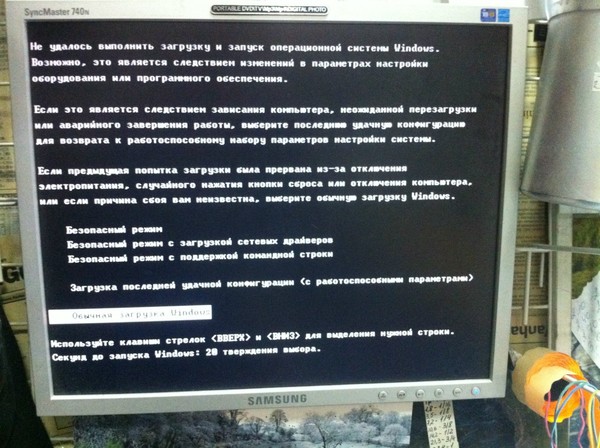
Допустим, проверка успешно завершилась, и никаких проблем с совместимостью обнаружено не было. В таком случае на экране появляется сообщение с предложением или восстановить имеющуюся копию Windows, или установить на жесткий диск новую копию, а процедуру восстановления не проводить. Поскольку нас интересует именно восстановление системы, то нужно выбрать первый пункт, а затем нажать клавишу R. Если вдруг мастер установки предложит вам только установить новую копию Windows на компьютер, не соглашайтесь — так вы удалите вашу ОС с компьютера, и придется проводить установку заново.
Если вы все сделали правильно, то программа начнет процедуру восстановления. Со стороны это будет выглядеть как установка новой ОС на компьютер, но на самом деле это именно восстановление поврежденной системы. Ведь в процессе не затрагиваются учетные записи пользователей компьютера, установленные на компьютере программы и данные системного реестра.
Все, теперь ваш компьютер загружается в обычном режиме. Желательно убедиться, что в BIOS были выставлены правильные приоритеты загрузки устройств (потому что после восстановления через дистрибутив их приходится менять). Приоритетным должен быть запуск с жесткого диска. Если все правильно, то ОС Windows XP запускается и работает без сбоев.
Желательно убедиться, что в BIOS были выставлены правильные приоритеты загрузки устройств (потому что после восстановления через дистрибутив их приходится менять). Приоритетным должен быть запуск с жесткого диска. Если все правильно, то ОС Windows XP запускается и работает без сбоев.
Не загружается Windows XP » Страница 2
Категория: Windows XP / Восстановление Windows
Добавил: admin
access_timeОпубликовано: 21-04-2011
visibilityПросмотров: 337 159
chat_bubble_outlineКомментариев: 279
Не загружается Windows XP по очень многим причинам, но если на чёрном экране высвечивается информация, то по ней можно судить о неисправности. Например при надписи «Bootmgr is missing» у вас слетела загрузочная запись вместе с загрузчиком, значит Вам сюда Восстановление загрузчика Windows XP. При нарушениях реестра Windows XP выйдет такая надпись «Файл WINDOWS\system32\config\system» отсутствует или повреждён, а может быть «NTLDR is missing». Бывает неправильно отредактирован файл BOOT.INI и вам нужно его восстановить. А может при загрузке Windows не видит жёсткий диск. При каждой проблеме наши ответные действия будут сильно различаться, поэтому о всём, что у вас случилось, хотелось бы узнать поподробнее в комментариях к статье. Кстати, одна из последних наших статей о загрузочном диске ERD Commander, который тоже может вам помочь.
Бывает неправильно отредактирован файл BOOT.INI и вам нужно его восстановить. А может при загрузке Windows не видит жёсткий диск. При каждой проблеме наши ответные действия будут сильно различаться, поэтому о всём, что у вас случилось, хотелось бы узнать поподробнее в комментариях к статье. Кстати, одна из последних наших статей о загрузочном диске ERD Commander, который тоже может вам помочь.
Сначала давайте попробуем решить наши проблемы с запуском Windows XP с помощью последней удачной конфигурации, она восстанавливает системный реестр и настройки драйверов, которые использовались при последней удачной загрузке системы.
- Вам нужно перезагрузить компьютер, и при запуске нажать клавишу [F8]. Далее выбрать пункт «Загрузка последней удачной конфигурации» и нажать [Enter]. У вас есть одна попытка восстановления последней удачной конфигурации.
- Допустим ничего не вышло, попробуйте тогда опять перезагрузить компьютер. При предложении «Выбрать операционную систему для запуска» нужно нажать клавишу [F8] и загрузиться в безопасном режиме, далее нажать кнопку Пуск->Программы->Стандартные->Служебные->Восстановление системы.
 В безопасном режиме доступна только опция «Восстановление более раннего состояния компьютера», поскольку она уже выбрана по умолчанию, просто нажмите «Далее» (Next). Затем выберите контрольную точку восстановления и начните процесс восстановления, полная статья вот Точка восстановления Windows XP.
В безопасном режиме доступна только опция «Восстановление более раннего состояния компьютера», поскольку она уже выбрана по умолчанию, просто нажмите «Далее» (Next). Затем выберите контрольную точку восстановления и начните процесс восстановления, полная статья вот Точка восстановления Windows XP. - Есть один хитрый способ восстановить загрузку Windows XP, создайте на жёстком диске дополнительный раздел или возьмите другой жёсткий диск и установите новую копию Windows XP туда, загрузочные файлы в любом случае перезапишутся и вы сможете выбрать между новой операционной системой и старой, которая кстати должна загрузится, потом удалите новую или исключите её из меню загрузки.
В большинстве проблемы с загрузкой случаются из-за отсутствия системных файлов, в первую очередь: Boot.ini, NTLDR, Ntdetect.com, которые обычно бывают повреждены или удалены, в следствии действий вируса, или других многочисленных причин.
Если у вас ещё остался в системном блоке флоппи-дисковод, давайте с помощью него заменим их на нормальные.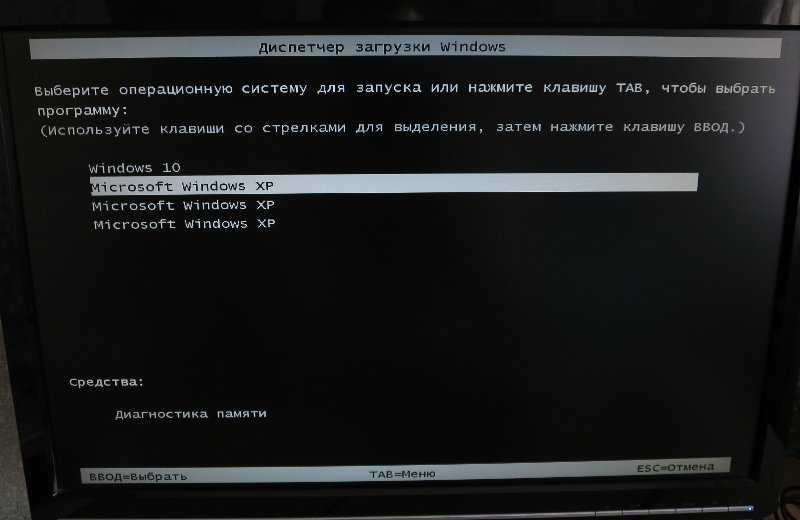
- Создаём загрузочную дискету Windows, вставьте флоппи-диск в дисковод здоровой машины и операционной системой Windows XP, далее Мой компьютер щёлкните на иконке дискеты и выберите из меню «Форматировать». Когда форматирование закончится нужно скопировать на дискету три файла из его корневой директории: Boot.ini, NTLDR, Ntdetect.com дискета готова. Вставляем созданную нами дискету во флоппи-дисковод неисправного компьютера и включаем компьютер. В BIOS, вами предварительно должна быть выставлена загрузка с флоппи-дисковода. Операционная система попробует загрузиться с дискеты.
- Если вы вообще не имеете понятия что такое флоппи дисковод, то можно попробовать загрузиться с любого Live CD, когда загрузитесь, нужно зайти в корневую директорию диска (С:) и посмотреть состояние системных файлов, участвующих в загрузке операционной системы, можно попытаться их заменить на взятые с нормального компьютера.
- Дело так же может быть в повреждённой загрузочной записи жёсткого диска MBR, которую можно исправить с помощью консоли восстановления, зайдя в неё можно попытаться с помощью команды listsvc и узнать состояние всех запускаемых служб и определить неисправную, можете почитать Консоль восстановления Windows XP, а так же Восстановление Windows XP через консоль.

Восстановление системы через меню установки Windows XP в этой статье описано как с помощью установочного диска Windows XP, можно восстановить операционную систему не затронув основные ваши данные.
Если хотите что бы таких ситуаций больше не возникало, обратите ваше внимание на резервное копирование данных и на такие программы как Acronis True Image Home и делайте резервное копирование хотя бы раз в неделю, у вас всегда должен быть боеспособный со всеми программами бэкап операционной системы.
ИСПРАВЛЕНИЕ: Экран Windows XP становится черным
Кевин Эрроуз, 17 августа 2022 г.
3 минуты чтения
Кевин — сертифицированный сетевой инженер
На данный момент Windows XP — довольно старая операционная система. Тем не менее, есть еще приличное количество пользователей, которые все еще используют его, и некоторые из них столкнулись со странной проблемой. А именно, когда вы включаете компьютер, он показывает стартовый экран Windows XP, и экран становится черным, делая ваш компьютер бесполезным.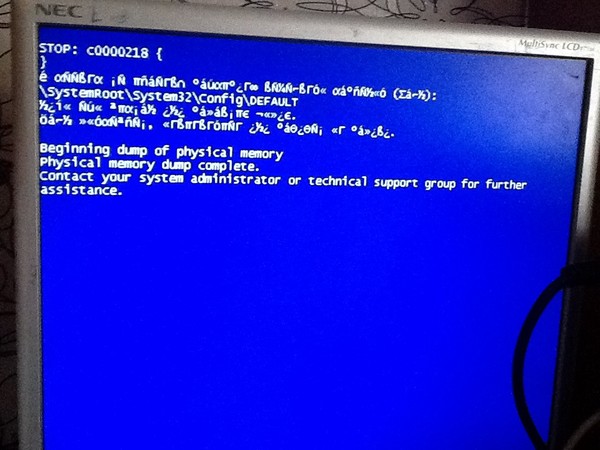
Эта проблема беспокоит немало пользователей, и ее основная причина до сих пор неизвестна. Есть несколько возможных причин, таких как explorer.exe , не загружающийся, или проблемы с питанием, и даже проблемы с драйвером видеокарты, но ни одна из них не была подтверждена как единственное решение.
Есть несколько вещей, которые вы можете попробовать. Сообщается, что все они работают для разных пользователей, и какой из них работает, в основном зависит от того, что вызывает проблему в вашем конкретном случае. Вы можете попробовать их один за другим и посмотреть, какой из них поможет вам решить проблему.
Способ 1. Выполните сброс питания (только для ноутбука)
Выполнение сброса питания приведет к разрядке любого электрического накопления, и, как упоминалось ранее, это может быть одной из возможных причин этой проблемы. Выполнение сброса питания довольно просто, поэтому читайте дальше, чтобы увидеть шаги.
- Отключите ноутбук от источника питания.

- Снимите аккумулятор ноутбука. У вас могут возникнуть проблемы с этим, если батарея вашего ноутбука несъемная, потому что в этом случае вам нужно будет разобрать ноутбук. Если это так, перейдите к следующему методу и вернитесь к этому в крайнем случае.
- Удерживайте кнопку питания в течение 30 секунд и 2 минут. Это снимет все электричество с ноутбука.
- Вставьте аккумулятор обратно.
- Включите ноутбук. На этом этапе он должен нормально загрузиться, и вы сможете использовать его снова.
Способ 2: Запустите explorer.exe вручную
Иногда ваш компьютер действительно загружается, но explorer.exe не запускается, и все, что вы получаете, это черный экран и курсор мыши, но вы ничего не можете сделать с компьютером. На этом этапе вам нужно будет запустить explorer. exe вручную.
exe вручную.
- При появлении черного экрана нажмите одновременно на клавиатуре Ctrl, Alt и Удалить . На этом этапе вы либо увидите диспетчер задач напрямую, либо меню, предлагающее вам заблокировать компьютер, выключить компьютер, изменить пароль и Диспетчер задач . Что бы это ни было, вам нужно открыть Диспетчер задач .
- Внизу есть Новая задача Щелкните ее, и вы увидите всплывающее окно с текстовым полем.
- Введите explorer в текстовое поле и либо нажмите Введите , либо нажмите OK на клавиатуре. Теперь все должно вернуться в норму.
Способ 3. Загрузитесь в безопасном режиме и проверьте драйвер видеокарты. В этом случае вам потребуется переустановить драйверы для вашей видеокарты.
- Перед загрузкой Windows XP непрерывно нажимайте F8 или Shift и откроется меню с несколькими вариантами загрузки, выберите Безопасный режим .
 Посмотрите, решит ли это проблему, и если да, перейдите к следующему шагу.
Посмотрите, решит ли это проблему, и если да, перейдите к следующему шагу. - Нажмите клавишу Windows на клавиатуре и откройте Панель управления из меню «Пуск».
- Откройте System и перейдите к Hardware Откройте Device Manager .
- В разделе Видеоадаптеры найдите свою видеокарту и щелкните ее правой кнопкой мыши , затем выберите в меню Удалить . Следуйте указаниям мастера, пока не удалите драйверы, а в конце перезагрузите . Когда ваш компьютер загрузится, он снова загрузится с универсальным драйвером, только он обнаружит отсутствие драйвера и установит его вручную.
- Если же нет, значит, драйвер полностью поврежден, и вам придется скачивать его вручную с сайта производителя. Для этого см. шаг 1 из этого метода, но вместо этого выберите Безопасный режим с поддержкой сети , чтобы иметь доступ в Интернет.

- Перейдите на веб-сайт производителя вашей видеокарты и загрузите последние доступные драйверы .
- Перейдите в папку Downloads и установите только что загруженные драйверы. Перезагрузите еще раз, и устройство должно работать без проблем.
Это довольно странная проблема, но какой бы ни была ее причина, вы можете решить ее, выполнив любой из вышеперечисленных методов. Они созданы для разных ситуаций, и вы обязательно найдете ту, которая поможет вам в вашей конкретной ситуации.
Windows XP или Windows 7 не загружаются в безопасном режиме
Обычно, когда что-то идет не так в Windows, мы можем исправить это, перезагрузив компьютер и перейдя в безопасный режим, который в основном загружает самое необходимое, необходимое для работы Windows. бегать. На этом этапе вы можете попытаться исправить любую проблему, вызывающую проблемы.
Однако бывают случаи, когда вы даже не можете загрузиться в безопасном режиме! Когда это происходит в Windows, вы понимаете, что это нехорошо. К сожалению, есть много причин, по которым Windows не загружается в безопасном режиме.
К сожалению, есть много причин, по которым Windows не загружается в безопасном режиме.
Причинами могут быть любые причины: от повреждения драйвера запоминающего устройства до ошибок на жестком диске и поврежденного реестра. В этой статье я постараюсь собрать все ресурсы, которые я нашел для решения этой проблемы.
Способ 1 — консоль восстановления
Консоль восстановления может стать вашим лучшим другом в подобных ситуациях. В консоли восстановления есть несколько полезных команд, которые могут решить проблему с загрузкой Windows XP или Windows 7.
Во-первых, ознакомьтесь с моей предыдущей статьей о том, как исправить отсутствующий или поврежденный файл NTFS.sys, в которой показано, как попасть в консоль восстановления.
Когда вы войдете, вам нужно будет выполнить несколько команд. Вот что вы должны попробовать:
1. chkdsk /r — команда chkdsk проверит жесткий диск на наличие ошибок. Переключатель /r автоматически исправит любые ошибки.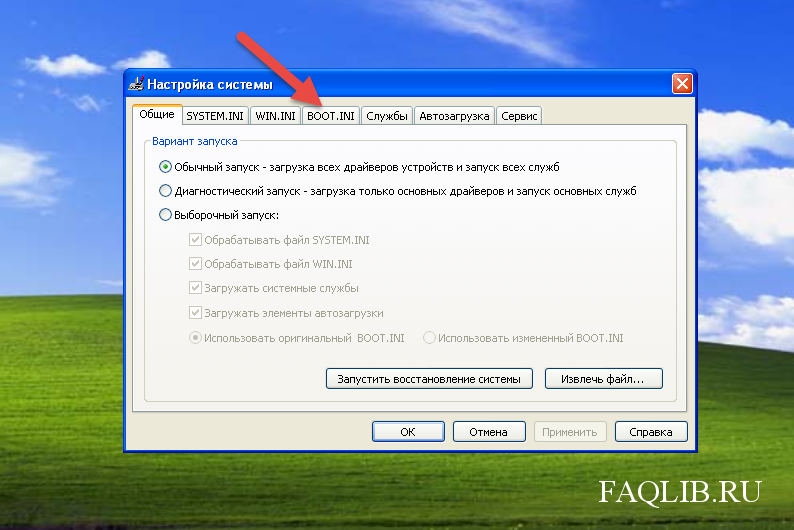
2. fixboot — запишет новый загрузочный сектор раздела в системный раздел. Обратите внимание, что эта команда доступна только в Windows XP.
3. bootcfg /rebuild — перестроит файл boot.ini, если он был поврежден при попытке изменить его или в ситуации двойной загрузки.
4. sfc /scannow — Эта команда просканирует все системные файлы Windows и заменит все поврежденные на рабочие.
Вы также можете использовать консоль восстановления для включения/отключения неисправной службы или драйвера. Прочтите следующую статью, чтобы узнать, как отключить службу или отключить драйвер с помощью консоли восстановления:
http://support.microsoft.com/kb/307654
Способ 2 — установка с восстановлением
Если ни одна из команд консоли восстановления не работает, возможно, вам придется выполнить установку с восстановлением. Восстановительная установка в основном заменяет все системные файлы Windows новыми с компакт-диска. Все обновления Windows также будут потеряны.
Все обновления Windows также будут потеряны.
Однако вы не потеряете ни данные, ни приложения. Вы можете прочитать вышеупомянутую статью, в которой описаны шаги по выполнению ремонтной установки.
How to Fix "Missing or corrupt NTFS.sys" Error in Windows XP
Вы также можете прочитать Статья базы знаний о том, как выполнить переустановку Windows XP, в которой содержится более подробная информация:
http://support.microsoft.com/kb/978788
Способ 3 — замена реестра
Если реестр Windows поврежден , вы также не сможете загрузиться в безопасном режиме. Вы можете увидеть такие ошибки, как
Не удалось запустить Windows XP, поскольку отсутствует или поврежден следующий файл: \WINDOWS\SYSTEM32\CONFIG\SYSTEM
или
Не удалось запустить Windows XP, поскольку отсутствует или поврежден следующий файл: \WINDOWS\SYSTEM32\ CONFIG\SOFTWARE
В этих случаях следует выполнить действия, описанные в этой статье ниже, чтобы заменить поврежденные кусты реестра новыми:
http://support.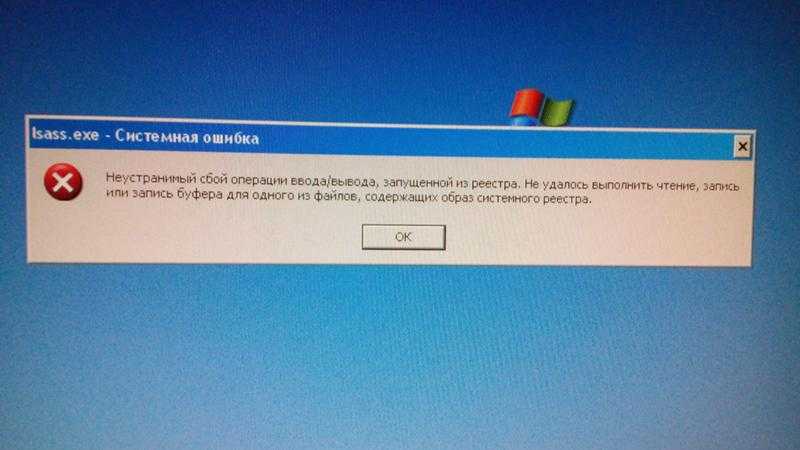
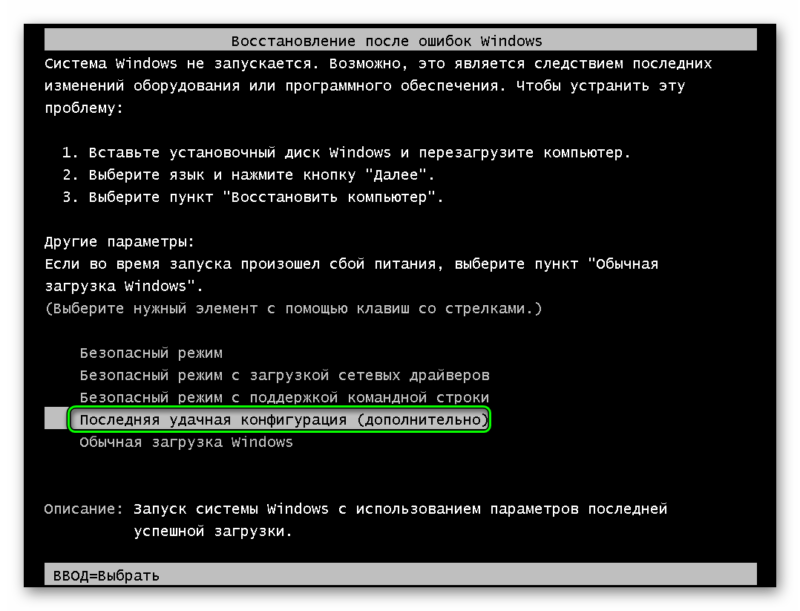 В безопасном режиме доступна только опция «Восстановление более раннего состояния компьютера», поскольку она уже выбрана по умолчанию, просто нажмите «Далее» (Next). Затем выберите контрольную точку восстановления и начните процесс восстановления, полная статья вот Точка восстановления Windows XP.
В безопасном режиме доступна только опция «Восстановление более раннего состояния компьютера», поскольку она уже выбрана по умолчанию, просто нажмите «Далее» (Next). Затем выберите контрольную точку восстановления и начните процесс восстановления, полная статья вот Точка восстановления Windows XP.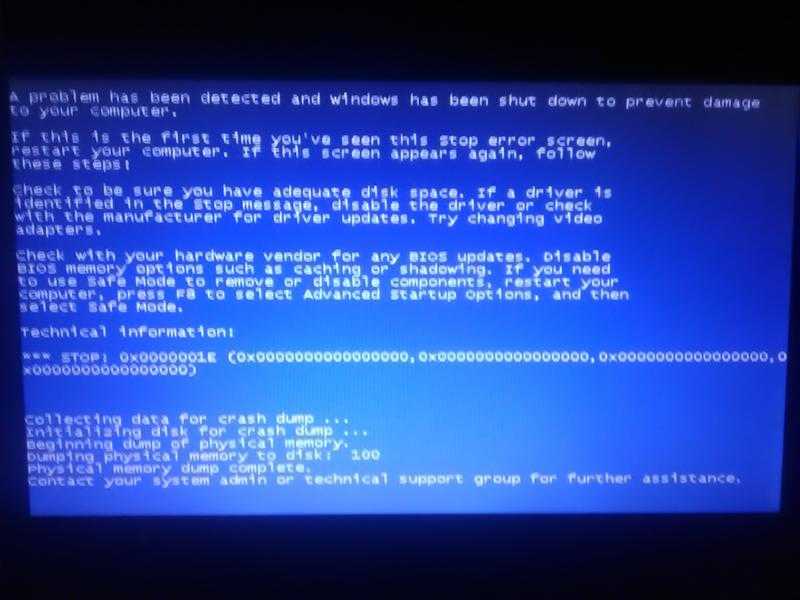

 Посмотрите, решит ли это проблему, и если да, перейдите к следующему шагу.
Посмотрите, решит ли это проблему, и если да, перейдите к следующему шагу.